Apple Motion5のキーフレームを理解できた気がする日曜日
公開日:
:
FCPX&Motion motion
Youtubeなどで Motion関係の解説を見ていて、なんか面倒に感じていたのが「記録モード」とか呼ばれている赤い録画ボタンみたいなやつ。
各キーフレームを選んで、インスペクタの情報欄で、該当数値を変えればいいんじゃないの?なんでボタン押すの?なんて素人考えで悩んでいました。下図の黄色い矢印部分の赤い丸が記録ボタン。
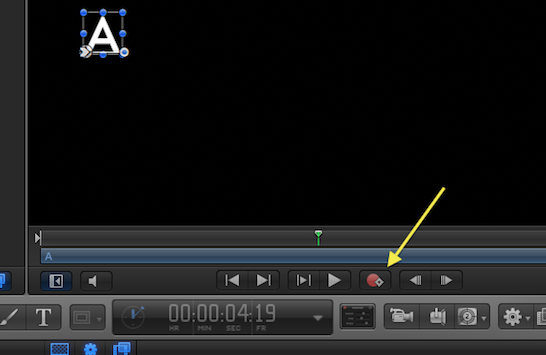
記録ボタンを押さなくても、うまく行ったり、行かなくて新しいキーフレームができちゃったり。なんだか悩んでいたら思わぬ発見で解決しました。
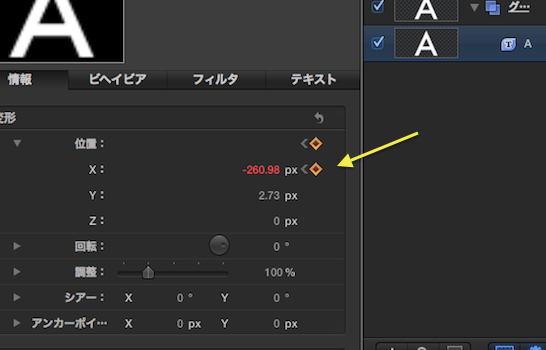
キーフレーム自体の追加は上図のオレンジ部分をクリックすることで可能です。下図のマーカー(黄色い矢印)を適当な位置に移動して、再びキーフレームを追加すればアニメーションが作れます。ここまでは問題なし。
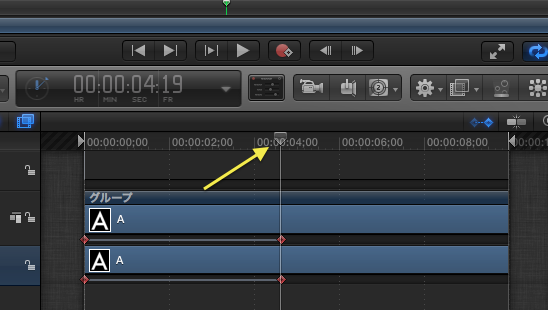
悩んでいたのはキーフレームの数値(インスペクタの情報欄)の修正です。画面にある赤いキーフレーム部分を押しても情報欄と連動していません。(下図の白い点)
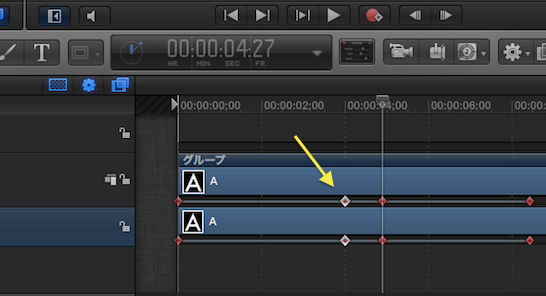
どうやらマーカーの位置が連動しているようです。マーカーを押したまま左右に移動すると、インスペクタの情報欄のキーフレームのオレンジ色が点いたり消えたりします。つまりマーカーを目的のキーフレームに移動して(オレンジに点灯させて)情報欄の数値を変えることで編集作業となるようです。
こんなこともわからないのかよ! とか言うの禁止です^^;
Sponsored Link
関連記事
-

-
買ってみたけど?AlexMos 3-Axis Simple Brushless Gimbal Controller BGC
aliexpress あたりをフラフラしていてなんとなく買ってみた AlexMos 3-Axis S
-
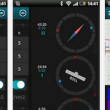
-
Alexmos 32BIT Bluetooth Module は使っていいの?
Mobile GUI for Android なるものが配布され、コントローラーと基板をUSBで繋が
-

-
DYS BaseCam SimpleBGC 32-bit Brushless Gimbal Controller 到着
DYS BaseCam SimpleBGC 32-bit Brushless Gimbal Cont
-

-
Apple Motion5 ではじめてのムービー
とりあえず Motion 5起動画面のプリセットを標準状態(NTSC DV・29.97fps)で、ど
-

-
前後左右にスライドできるアルカスイス互換クランプを作るのだ
今回届いたのは「Desmond スケルトンタイプ 50mm レバークランプ DLVC-50」君。もち
















ご質問は掲示板へお願いいたします。